Jak používat RecBoot k ukončení režimu obnovy
Někdy věci nejdou přesně podle vašich představ. Vždy existuje možnost, že se věci pokazí, když se pokoušíte o útěk z vězení nebo o aktualizaci a downgrade firmwaru. Při provádění těchto úkonů se mimo jiné může váš iPhone, iPad nebo iPod Touch zaseknout v režimu zotavení. Vždy jej můžete dostat z režimu obnovení obnovením zařízení pomocí iTunes. Tím se však vaše zařízení iOS vymaže do továrního nastavení. Aby se tomu předešlo, dlouholetí uživatelé zařízení Apple používají RecBoot k ukončení režimu obnovení, aniž by přišli o vše na svých zařízeních.
Také, pokud dáváte přednost použití iTunes, abyste dostali iPhone z režimu obnovení, můžete to zkusit obnovit data z iPhone v režimu obnovy než začnete.
- Část 1: O režimu obnovy RecBoot
- Část 2: Jak používat RecBoot k ukončení režimu obnovení
- Část 3: Alternativní možnost: DrFoneTool – iOS System Recovery
Část 1: O režimu obnovy RecBoot
RecBoot je software pro obnovu systému, který je k dispozici zdarma online. Nevyžaduje mnoho – stačí si jej stáhnout a nainstalovat do počítače se systémem Windows nebo Mac, než jej spustíte. Jen se ujistěte, že jste si jej stáhli z důvěryhodného a bezpečného zdroje, abyste mohli ukončit režim obnovení, aniž by došlo k dalšímu poškození zařízení iOS.
Klady :
Nevýhody :
Část 2: Jak používat RecBoot k ukončení režimu obnovení
Než něco uděláte, budete si muset do počítače stáhnout RecBoot – lze jej spustit z Windows PC nebo Mac. Zde jsou odkazy ke stažení:
Zde jsou kroky, které musíte provést, abyste mohli pomocí RecBoot ukončit režim obnovení:
Spusťte RecBoot. Na počítači se automaticky zobrazí dvě tlačítka – budou to vaše možnosti: Zadejte režim obnovení a Opustit režim obnovení.

Připojte svůj iPhone, iPad nebo iPod Touch k počítači pomocí kabelu USB.
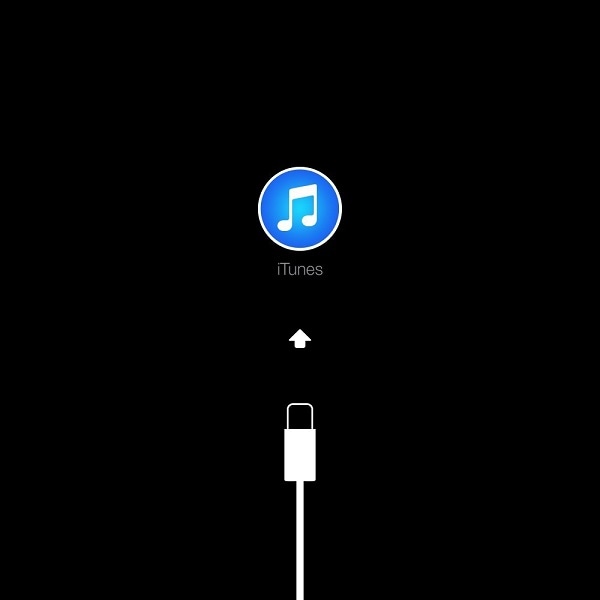
Počkejte, až RecBoot rozpozná vaše zařízení iOS.
klikněte Opustit režim obnovení abyste svůj iPhone, iPad nebo iPod Touch dostali ze smyčky režimu obnovy.

Ujistěte se, že spojení mezi vaším iOS zařízením a počítačem není během procesu přerušeno. Počkejte na dokončení.
Část 3: Alternativní možnost: DrFoneTool – Oprava systému (iOS)
Nejlepší alternativa k RecBoot je DrFoneTool – Oprava systému (iOS), komplexní software pro opravu zařízení, který je dobrý pro záchranu vašich zařízení Android a iOS. Pro některé lidi je to drahé – zvláště pokud jej použijete pouze jednou. Je to však velmi výhodná investice, pokud máte tendenci se dostat do problémů, pokud jde o vaše zařízení. Pokud to pro vás není normou, může vám stačit bezplatná zkušební verze… jen pamatujte, že bude fungovat s určitými omezeními.

DrFoneTool – Oprava systému (iOS)
3 kroky k vyřešení problému iOS, jako je bílá obrazovka na iPhone/iPad/iPod bez ztráty dat!!
- Opravte různé problémy se systémem iOS, jako je režim obnovení, bílé logo Apple, černá obrazovka, smyčka při spuštění atd.
- Opravte pouze svůj iOS do normálu, žádná ztráta dat.
- Plně podporuje iPhone 7, iPhone 6S, iPhone SE a nejnovější iOS 10.3!
- Funguje pro všechny modely iPhone, iPad a iPod touch.
důležité: Váš iPhone, iPad nebo iPod Touch bude nainstalován s nejnovější verzí iOS a po aplikaci DrFoneTool – System Repair (iOS) bude vrácen do původního stavu, tj. iOS zařízení, které prošlo jailbreakem, se vrátí do továrního nastavení nebo se odblokované zařízení být znovu uzamčen.
Jednou z výhod používání DrFoneTool – System Repair (iOS) je snadné a intuitivní použití. Čisté rozhraní je samovysvětlující, takže uživatelé nebudou zmateni jeho používáním.
Takto můžete pomocí softwaru ukončit režim obnovení:
Stáhněte a nainstalujte software do počítače se systémem Windows nebo Mac. Spusťte Wondershare DrFoneTool.
Vybrat System Repair funkce – kliknutím na ni funkci spustíte.

Vytvořte spojení mezi vaším iOS zařízením a počítačem se systémem Windows nebo Mac pomocí kabelu USB. Software bude chvíli trvat, než váš iPhone, iPad nebo iPod Touch rozpozná. Klikněte na Standardní režim tlačítko, když software detekuje zařízení.

Budete si muset stáhnout balíček firmwaru, který je nejvíce kompatibilní s vaším iOS zařízením. Pokud si nejste jisti, který z nich byste si měli stáhnout, nemějte obavy – software vám navrhne, který z nich bude nejlepší firmware pro vaše konkrétní zařízení. Po výběru firmwaru klikněte na Home tlačítko.

Dokončení stahování firmwaru bude chvíli trvat – instalace se na vašem iOS zařízení spustí automaticky.

Po instalaci firmwaru začne software opravovat vaše zařízení a nakonec ukončí režim obnovení.

Tento proces trvá 10 minut. Software vás na dokončení upozorní tím, že vám oznámí, že se vaše zařízení spustí v normálním režimu.
důležité: Pokud DrFoneTool – iOS System Recovery nedokázal přinutit váš iPhone, iPad nebo iPod Touch k ukončení režimu obnovení, může jít o problém s hardwarem namísto operačního systému. Chcete-li tento problém vyřešit, je nejlepší obrátit se na specialisty v nejbližším obchodě Apple, aby vám pomohli.

RecBoot je skvělý bezplatný nástroj, který pomáhá vašemu iOS zařízení ukončit režim obnovení. Použití RecBootu je přímočaré a snadné, ale pokud s ním nastane nějaký problém, máte alternativu, ke které se můžete vrátit.
Dejte nám vědět, zda jste oba programy úspěšně použili, a své myšlenky na to.
poslední články

